Modificare data e ora del tuo PC/laptop su Windows 10 è un compito semplice. In questo articolo, sapremo come modificare la data e l'ora su Windows 10.
Vedi anche: -Abilita più orologi di fusi orari diversi da mostrare insieme
Metodo 1: modifica tramite le impostazioni del PC
Fare clic sulla "Data e ora" corrente nell'angolo in basso a destra dello schermo. Risulterà nella formazione di un grande calendario mensile che visualizza il mese corrente. Fare clic su "Impostazioni data e ora".
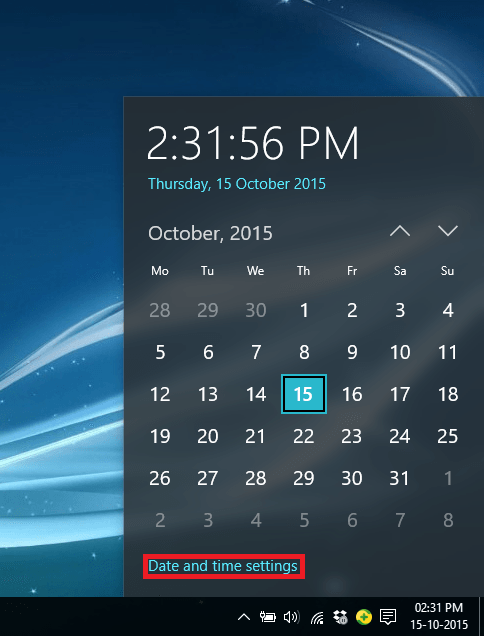
Si aprirà l'app "Impostazioni". L'app delle impostazioni contiene tutte le impostazioni principali di Windows 10 ed è probabile che sostituirà il Pannello di controllo nel prossimo futuro.
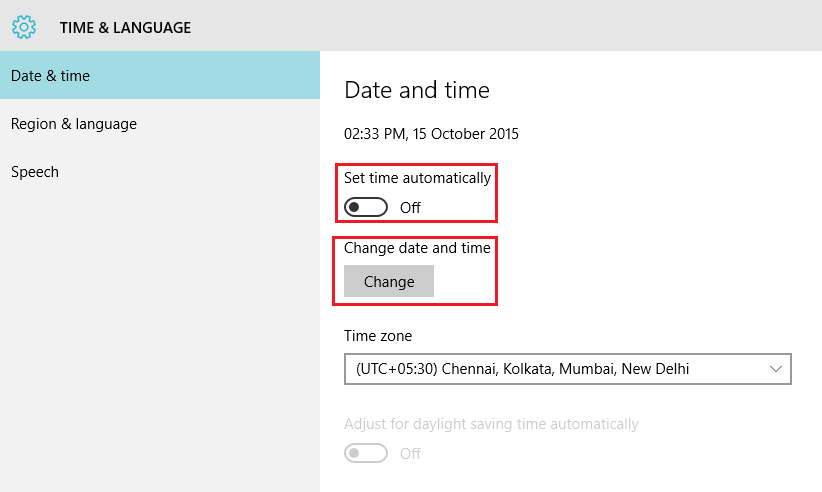
In "Impostazioni data e ora", Data e ora possono essere configurate solo quando "Imposta ora automaticamente" è "OFF" e quindi è possibile fare clic su "Cambia" sotto la voce "Cambia data e ora".
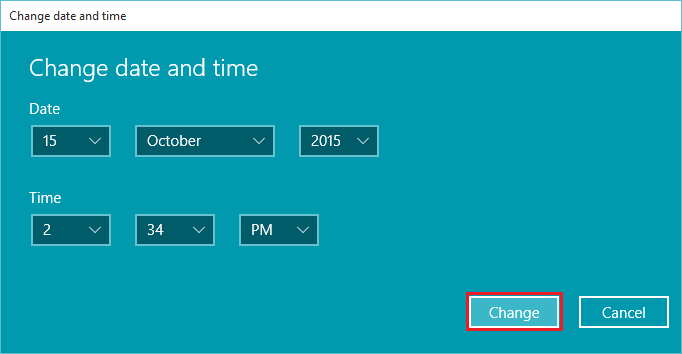
La modifica di una qualsiasi delle date, mese e anno o ora comporterà la modifica della data e dell'ora correnti sul tuo PC/laptop. Dopo aver inserito la data e l'ora desiderate, fare clic su "Cambia". La "Data e ora" verrà modificata di conseguenza.
Metodo 2: modificali nel Pannello di controllo
Vai al Pannello di controllo, fai clic su "Orologio, lingua e regione".
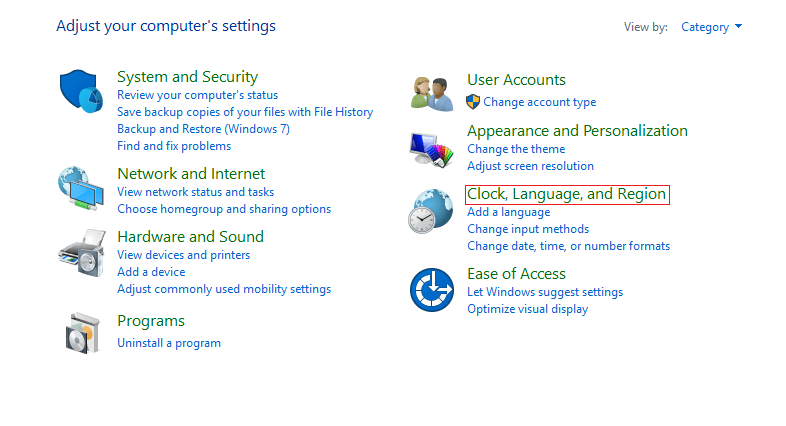
In "Orologio, lingua e regione", fai clic su "Data e ora". Si aprirà la finestra di configurazione "Data e ora".
Nelle finestre di configurazione di Data e ora, fare clic su "Cambia data e ora"

Si aprirà la finestra "Impostazioni data e ora". Fare clic sulla data e sull'ora desiderate e fare clic su "OK". Cambierà la data e l'ora correnti sul tuo PC/laptop.
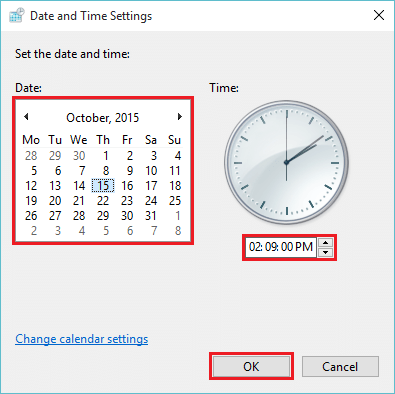
È possibile utilizzare uno qualsiasi dei metodi precedenti, poiché entrambi i metodi presentano la stessa funzione. L'app "Impostazioni" fornisce un meccanismo chiaro nei dettagli, quindi può essere preferita alle impostazioni del pannello di controllo.


